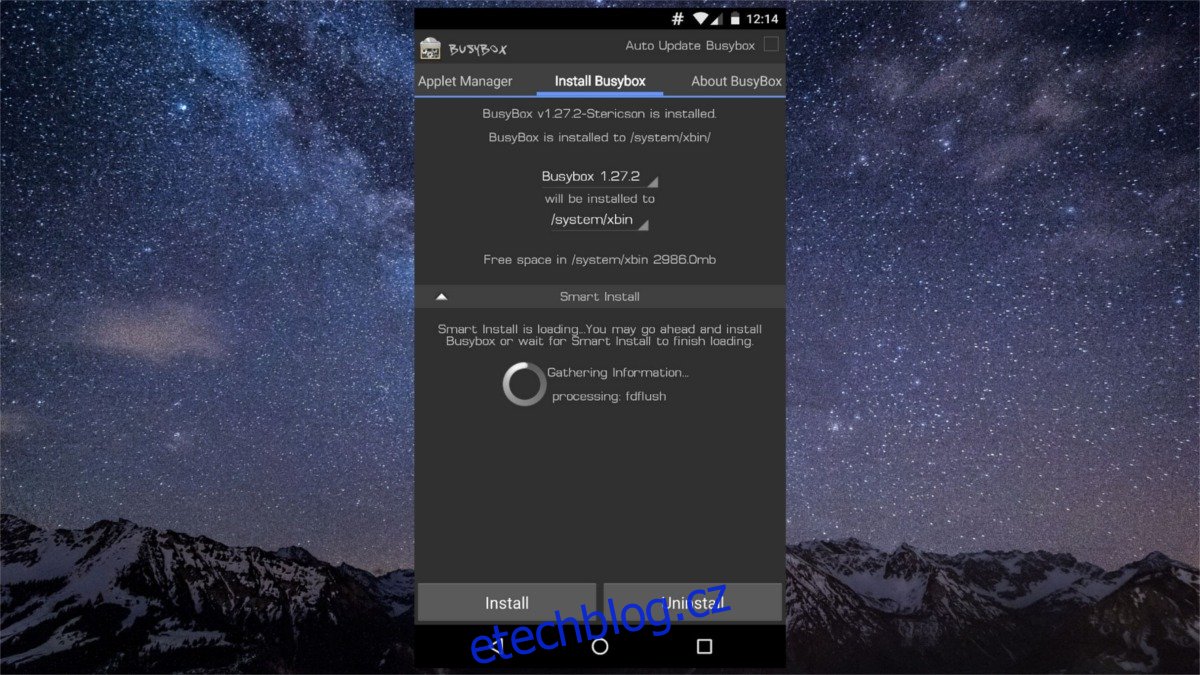Chtěli jste někdy provozovat Linux na Androidu? Ukázalo se, že můžete, s aplikací nazvanou Linux Deploy. Než se začnete vzrušovat, je tu něco, co byste měli vědět. Aplikace bude fungovat pouze v případě, že zařízení Android, na kterém je nainstalována, má přístup root. Důvodem je skutečnost, že Linux Deploy provozuje celý operační systém Linux zcela v rámci souborového systému Android. Je velmi těžké provozovat linuxové jádro a prostředí Chroot bez těchto úprav.
Chcete-li získat root, vyhledejte na svém telefonu Android číslo modelu a také konkrétní číslo verze operačního systému. S ohledem na tyto informace zamiřte na xda-developers.com. Použijte webovou stránku a prohledávejte fóra. Tato komunita je ideální pro vyhledání informací o získání root ve vašem zařízení. Ve skutečnosti má XDA mnoho dílčích fór pro jednotlivá zařízení.
Pokud vaše aktuální verze Androidu neumožňuje snadno získat root, zvažte možnost vyzkoušet LineageOS a nainstalovat jej. Je to kompletní náhrada vaší aktuální verze Androidu založené na open source technologiích.
Dobrý důvod, proč zvážit použití Lineage, je tento: někteří výrobci zařízení uzamknou verzi systému Android, kterou dodávají, a téměř znemožňují získat přístup root. V takovém případě je nejlepším řešením nahradit tuto verzi něčím jiným. Lineage OS má vestavěný root a podporuje mnoho různých zařízení Android. Více o Lineage OS se dozvíte zde!
Table of Contents
Získání BusyBoxu
Linux Deploy umístí do Androidu plně funkční operační systém Linux. Z tohoto důvodu samotná aplikace vyžaduje některé nástroje kompatibilní s Linuxem. Především sada nástrojů BusyBox. Existuje mnoho aplikací, které mohou pomoci uživatelům na Androidu zprovoznit BusyBox, ale zdaleka nejspolehlivější je tato aplikace zde. Stáhněte si ji do svého zařízení Android a otevřete aplikaci.
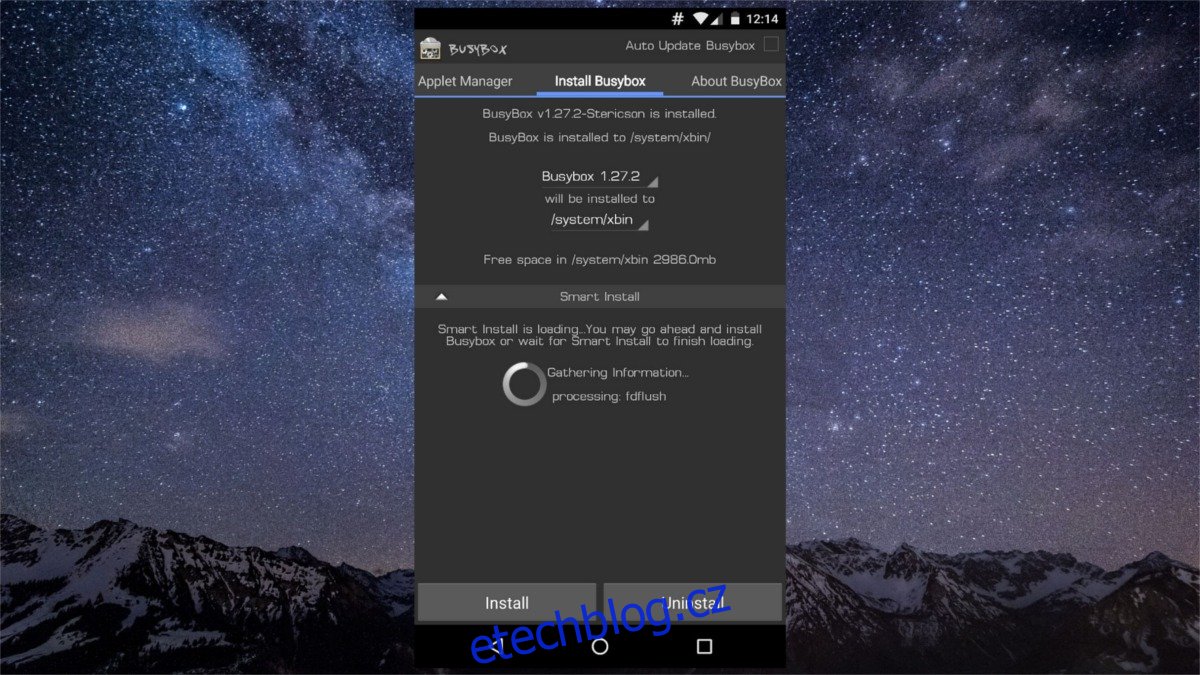
Jakmile se aplikace otevře poprvé, budete provedeni instalačním procesem BusyBox. Kliknutím na tlačítko „instalovat“ získáte BusyBox. Proces bude trvat od několika sekund do několika minut (v závislosti na rychlosti vašeho zařízení). Po dokončení procesu aplikaci zavřete.
VNC
Poslední věc, kterou uživatelé musí nainstalovat před použitím Linuxu, je prohlížeč VNC. Důvodem je, že ačkoli Linux Deploy nainstaluje celý operační systém do Androidu, ve skutečnosti k němu uživatel nemá přímý přístup. Je to kvůli tomu, jak je Android postaven. Pěkným řešením je nainstalovat aplikaci VNC viewer, abyste získali přístup ke grafickému rozhraní pro vaši instalaci Linuxu. Existuje mnoho různých prohlížečů VNC pro Android, takže si můžete nainstalovat kterýkoli z nich. V tutoriálu budeme používat Prohlížeč VNC.
Nasazení Linuxu pomocí Linux Deploy
Po splnění všech požadavků (získání rootovského přístupu, instalace BusyBoxu a instalace VNC prohlížeče) může začít instalace Linuxu. Začněte tím stažením aplikace Linux Deploy do vašeho zařízení. Když je aplikace nainstalována, otevřete ji. Klikněte na ikonu se třemi tečkami vpravo nahoře. Přejděte dolů a povolte „VNC“. Kromě toho vyhledejte výchozí uživatelské jméno a heslo. Linux Deploy automaticky vygeneruje jeden. Zapište si je a poté se vraťte na hlavní obrazovku.
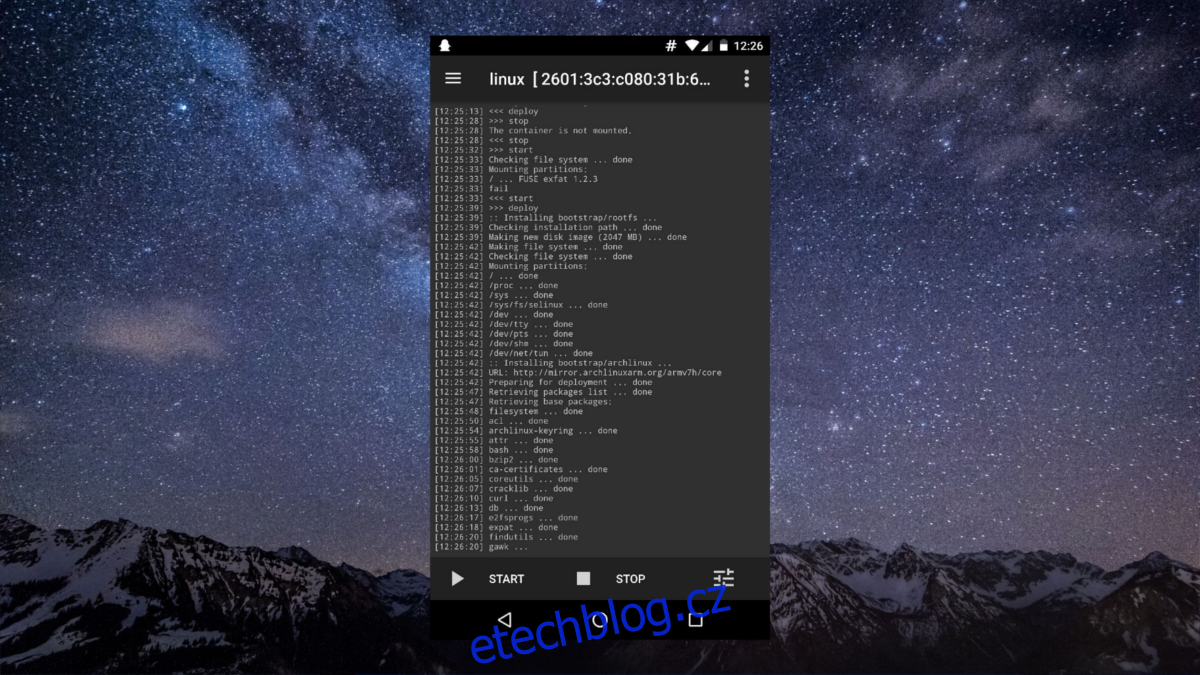
Nasazení Linuxu po vybalení nastaví prostředí Debian Linux. To je dostatečné pro většinu uživatelů. Pokud to absolutně musíte změnit na něco jiného, přejděte do nastavení.
Chcete-li zahájit proces instalace, klikněte na tlačítko „start“. Odtud převezme aplikace. Projde a vytvoří instalaci Debian Linux přímo na vašem telefonu nebo tabletu Android! Pohodlně se usaďte, přečtěte si výzvu a čekejte!
Přístup k instalaci Linuxu
Linux je nainstalován. Nyní je čas jej skutečně použít. Chcete-li to provést, otevřete nasazení Linuxu a klikněte na tlačítko Přehrát (pokud již není spuštěno). Otevřete aplikaci VNC a poté kliknutím na zelenou ikonu plus vytvořte nové připojení. Ve správci připojení jsou dvě pole: Adresa a Název.
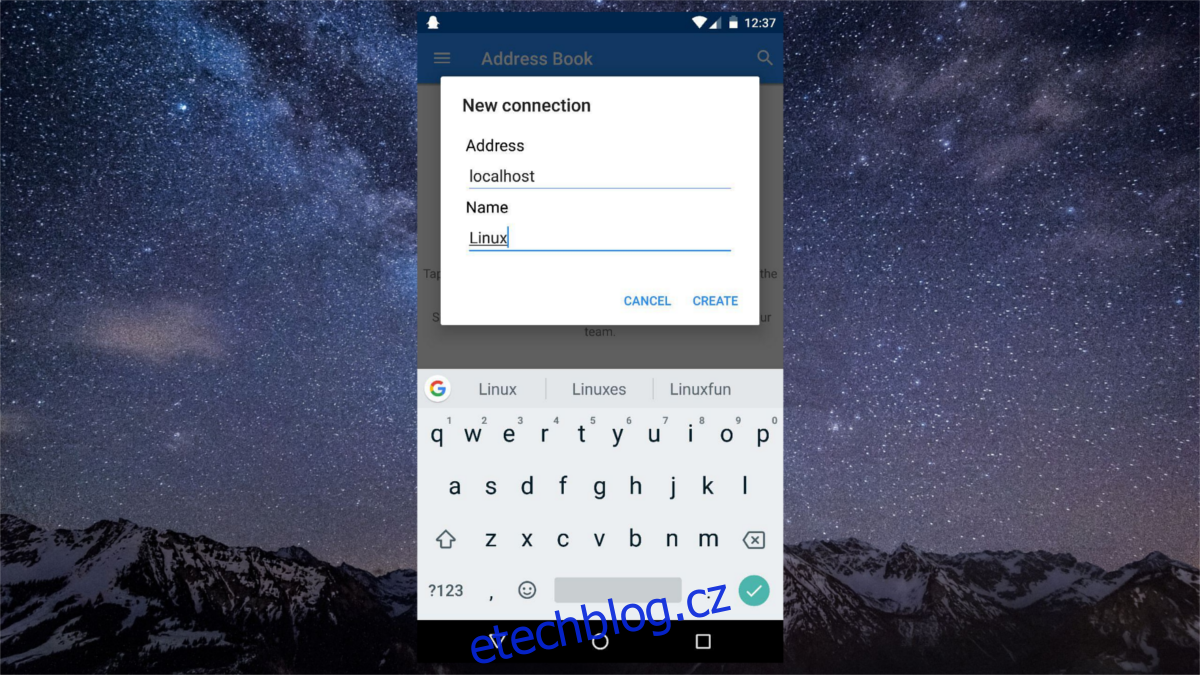
Do pole „Address“ zadejte „localhost“. V části název zadejte, jak chcete připojení nazývat. Vyplněním informací se vytvoří nové připojení a zobrazí se obrazovka připojení. V dolní části obrazovky klikněte na velké tlačítko „připojit“.
Odtud vás nástroj VNC vyzve k zadání hesla. Zadejte heslo, které jste si zapsali dříve, abyste získali přístup k instalaci Linuxu.
Závěr
Tento nástroj doslova umožňuje, aby plnohodnotná instalace Linuxu fungovala na jakémkoli zakořeněném zařízení Android. To je neuvěřitelné. Uvnitř prohlížeče mají uživatelé úplnou a úplnou kontrolu nad instalací Linuxu. Aplikace VNC, stejně jako server VNC spuštěný z instalace Linuxu na Androidu, umožňuje instalovat programy, používat myš a klávesnici, stejně jako dotykové události, plný, čistý zvuk a další!
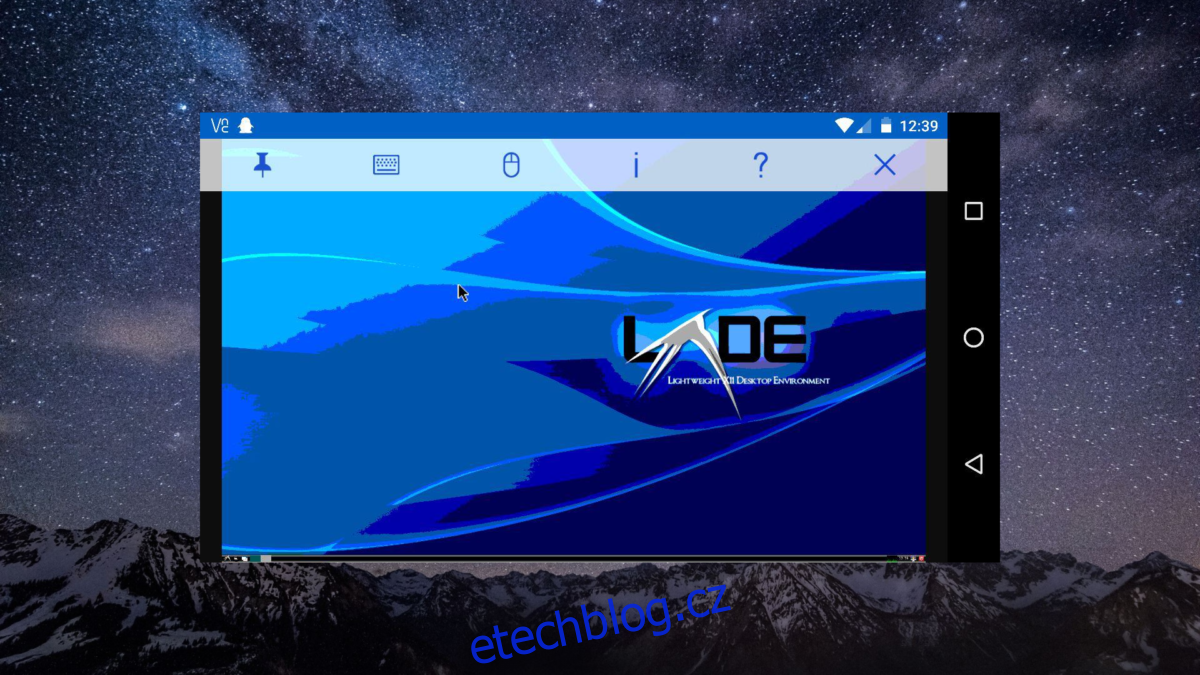
Schopnost spouštět Linux na Androidu je změna hry. Fanoušci Linuxu tak dlouho chtěli přenosný (telefon/tablet) zážitek se svou oblíbenou open source platformou. Vzhledem k tomu, že se projekty jako Firefox OS a Ubuntu Touch zpomalily, uživatelé se budou muset spokojit s nástroji jako Linux Deploy.